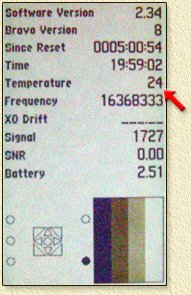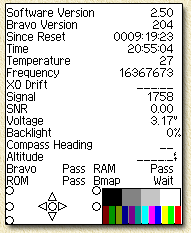Voor
de Garmin eTrex Legend, Vista
en Venture bezitters bestaat er gelukkig ook een
dergelijke truc (met dank aan Mike voor de bevestiging voor de Vista).
Update: deze truuk werkt ook voor de kleuren versie van de Vista, de Vista-C! Ik denk dat de truuk dus ook met de LegendC werkt. Garmin heeft overigens een gratis programma genaamd xImage, waarmee je o.a. screenshot van jouw GPS kunt maken.
Om in diagnose mode te komen
met de Vista, Legend of de Venture:
Druk op de "joystick"
en houd deze ingedrukt terwijl je de GPS aanzet.
Er verschijnt nu een scherm met een leuk aantal
gegevens, waaronder dus een thermometer (zie rode pijltje)!
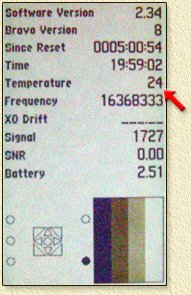
(screenshot van de eTrex
Venture)
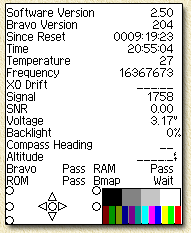
(screenshot van de eTrex
VistaC m.b.v. XImage)
Hier zie je de waardes van de eTrex Venture voorbeeld:
| Software version |
2.34 |
| Bravo Version |
8 |
| Since Reset |
0005:00:54 |
| Time |
19:59:02 |
| Temperature |
24 |
| Frequency |
16368333 |
| XO Drift |
_ _ _ _ _ |
| Signal |
1727 |
| SNR |
0.00 |
| Battery |
2.51 |
Zinvolle info lijken me software version
(ben ik aan een update toe?), temperature (het
ziet er naar uit dat het graden Celcius
betreft op mijn eTrex), time, en battery
voltage (2.51 V).
Ook hier kan iedere toets getest worden op werking.
Je ziet dan links onder een representatie die aangeeft of de knowp
reageert.
Met de "Page" knop
(2x klikken), stuurt je door een aantal diagnose schermpje voor
het display. gebruik de joystcik om hierbij het contrast te veranderen.
Tip: Als je "joystick"+"page" ingedrukt houdt terwijl je de GPS aanzet, dan reset de eTrex naar de fabrieksinstellingen. Alles gegevens en instellingen zijn dan dus wel verloren! Je krijgt overigens wel eerst netjes de vraag of je dit wel echt wilt.
MEER eTrex TRUUKS
Stack en Shutdown data diagnotic scherm
Soomige eTrex modellen (werkt met de eTrex Vista, maar NIET met de eTrex Vista-C):
Ga naar de "Trip Computer" pagina. Klik de "Zoom Out" knop, de "Zoom In" knop, en weer de "Zoom Out" knop.
Jouw eTrex laat nu het interne Internal Diagnostic Report zien. |